Actualités, Dossiers et Ressources IT Professionnelles - Dimanche 26 Septembre
Actualités, Dossiers et Ressources IT Professionnelles - Dimanche 26 Septembre 2021 > TECH > 6 étapes vers un diagnostic réussi Revue SMART DSI Connexion Newsletter CLOUD DATA SÉCURITÉ IoT ENJEUX IT MOBILITÉ RESSOURCES IT TECH iTPro TV REVUE SMART DSI 6 étapes vers un diagnostic réussi Tech - Par iTPro - Publié le 24 juin 2010 Après avoir réalisé cette interview et posé les questions suscitées, vous voilà prêt à démarrer l'assistance. Dans ses cours pour Windows NT sur l'Oìcial Curriculum, Microsoft enseigne une méthode d'assistance en 6 étapes, qui fournit une procédure reproductible et facile à comprendre pour aborder n'importe quel problème. Si l'on analyse les méthodes utilisées par les dépanneurs chevronnés, on sera peut-être surpris de voir avec quelle précision leur procédé de résolution des problèmes calque ces étapes (ou vice versa). De nombreux domaines, comme la médecine ou l’engineering, utilisent des variantes de ce procédé. Etape 1 : Identiêer ce qui ne va pas. Identiêer correctement le problème est un must : si l’on ne sait pas ce qui ne va pas, on a très peu de chances de résoudre le problème. L’interview aide à mener cette étape à bien. Etape 2 : établir les limites du problème. Savoir jusqu’où s’étend le problème peut conduire à la bonne solution en un minimum de temps. Dans ce cas encore, l’interview est utile. Après plus ample examen, on peut s’apercevoir que ce problème ressemble à un de ceux que l’on a résolus de par le passé. On peut également rechercher les symptômes du problème sur TechNet ou sur sa base de connaissances favorite. On peut également s’apercevoir que ce problème ressemble exactement à un problème documenté dans un article Microsoft. (Bien sûr, le fait de quitter et de relancer Outlook, ou de rebooter le PC client, pour voir si cela résout le problème, est toujours utile.) Etape 3 : choisir les solutions potentielles. Lister les possibles causes fondamentales du problème identiêées aux étapes 1 et 2. Lister également au moins un test de diagnostic (c’est-à -dire un test pour déterminer si cette cause est vraiment responsable) et une solution potentielle (c’est-à -dire une action susceptible de solutionner le problème) pour chaque cause. Aéecter des priorités à cette liste en fonction des causes les plus probables. L’objectif de cette étape est d’identiêer les solutions potentielles, non de les tester. Une baie de stockage c’est quoi ? Les plus consultés sur iTPro.fr Rançongiciels : les recommandations pour … FIC 2021 : les 10 tendances en cybersécurité Quatre technologies de sécurité pour des d… Zero Trust : le nouveau pilier de la sécurité ! Le boom des cyberattaques sur les technol… Sur le même sujet En poursuivant votre navigation sur le site iTPro.fr, vous acceptez l'utilisation de cookies pour personnaliser votre navigation, améliorer votre expérience et disposer de services et d'offres adaptés à vos centres d'intérêts. OK Etape 4 : commencer à tester ses solutions. Maintenant que l’on dispose d’une liste des causes possibles avec leurs priorités, il faut commencer à tester les solutions potentielles à ces causes. Mais attention, comme le dit le docteur, » En priorité, ne pas faire de mal « . Avant de démarrer cette étape, il faut être sûr d’avoir de bonnes sauvegardes de la machine sur laquelle on travaille. Etape 5 : S’assurer que le problème est résolu. Il existe une nuance subtile entre le fait de solutionner un problème et celui de le faire à peu prêt ou de déguiser ses symptômes. Idéalement, on voudrait solutionner un problème de façon permanente, mais parfois, ce n’est pas possible, ou on ne sait pas comment faire, ou bien encore on ne dispose pas du temps nécessaire pour ce faire, et on est tenté de l’occulter. Le moment est maintenant venu de décider si le problème est non-récurrent, s’il est susceptible de se reproduire, et ce qu’il serait possible de faire pour éviter qu’il se reproduise. Etape 6 : tenir un journal. Garder une trace qui rappelle ce que semblait être le problème initial, ce qu’il était réellement, et la façon dont on l’a résolu. Les données de ce journal constituent un enregistrement inestimable pour des références futures (voir étape 2), aussi bien que pour toute personne héritant du système de messagerie dont on assure la maintenance. Toutefois, il ne faut pas conserver ces informations sur la machine Exchange Server, sinon il est possible qu’elles deviennent indisponibles quand on en a vraiment besoin. Dans ce journal, il faudrait également inclure une liste de problèmes courants que les utilisateurs peuvent solutionner sans assistance, avec des instructions pour les résoudre. Pour avoir quelques exemples courants, voir l’encadré : » Usual Suspects « . Usual Suspects Les clients mail sont la source d’une variété étonnante de problèmes, bien au delà de ce que pourrais écrire en une année complète dans ma rubrique. Cependant, les problèmes suivants et leurs solutions constituent de bons exemples du type de scénario liés au client auxquels il est probable d’être confronté. Outlook se met en erreur lorsqu’un utilisateur tente d’ouvrir un message donné. Ce problème indique généralement que le message est corrompu. On peut parfois le résoudre en supprimant le message ou en déplaçant la boite aux lettres sur un serveur différent. Si le message en question se trouve dans un PST (personal store), on peut essayer d’exécuter Scanpst, ce qui peut éventuellement résoudre le problème. Dans certains cas (comme par exemple lorsqu’un message particulier provoque une erreur dans Outlook), il peut être nécessaire d’utiliser l’outil Mdbvu32, contenu dans le Microsoft BackOffice Resource Kit (BORK). Mdbvu32 permet d’isoler et de supprimer le message incriminé directement à partir de la boite aux lettres côté serveur. Les messages disparaissent après que l’utilisateur les aie lus. Toutes les fois que j’ai rencontré ce problème, c’était lié au fait que l’utilisateur avait paramétré son logiciel pour qu’il ne lui présente que les messages non-lus, puis avait oublié qu’il avait mis en place cette vue. En standard, Exchange Server ne supprime aucun courrier (bien qu’on puisse toujours aller Cybersécurité Active Directory et les attaques de nouvelle génération 6 étapes vers un diagnostic réussi Activer la mise en veille prolongée dans Windows 10 Et si les clients n’avaient plus le choix ? La Revue du Décideur IT Je découvre Je m'abonne Club abonnés A lire aussi sur le site FIC 2021 : Coopération, souveraineté et innovations La communauté cybersécurité s’est retrouvée du 7 au 9 septembre 2021 à Lille ! Bonnes pratiques, messages, aides, souveraineté nationale, innovation, investissements …. En poursuivant votre navigation sur le site iTPro.fr, vous acceptez l'utilisation de cookies pour personnaliser votre navigation, améliorer votre expérience et disposer de services et d'offres adaptés à vos centres d'intérêts. OK IA : Quels scénarios prioriser ? Découvrir IBM Cloud Pak for Security : Quelles ... Découvrir Relever les déês de sécurité Cloud Découvrir 5 Enjeux de Transformation Digitale Découvrir Observabilité 2.0 : 5 déês à relever Découvrir A travers cette chaîne A travers ITPro voir le dossier des éléments supprimés pour vérifier que l’utilisateur l’a pas supprimé de messages sans s’en rendre compte). Les temps de chargement sont inhabituellement longs sur le client. Des temps de chargement inhabituellement longs sont en général liés à un ordre de liaison RPC (remote procedure call) incorrect, ou à des problèmes de résolution de noms. La base de connaissances de Microsoft est truffée d’articles sur la résolution de ces problèmes. Téléchargez gratuitement cette ressource IBM Cloud Pak for Security : Quelles avancées avec IDC ? IBM Cloud Pak for Security est une plateforme de sécurité intégrée ouverte conçue pour fournir des éclairages approfondis sur les menaces pour plusieurs environnements. Découvrez comment obtenir des informations sur les menaces et les risques, orchestrer les actions, automatiser les réponses sans devoir faire migrer vos données. Email professionnel Tech - Par iTPro - Publié le 24 juin 2010 Découvrir tous les articles de la chaîne TECH LES ARTICLES LES PLUS CONSULTÉS Télécharger Infrastructure IT : quels enjeux pour les entreprises ? Impacts de l'augmentation du télétravail et des ventes en ligne, stockage sécurisé de la donnée... Dans cette interview, notre expert Lionel Audras, responsable de l'équipe A la Une des Ressources IT INSCRIVEZ-VOUS ! Cybersécurité Active Directory et les attaques de nouvelle gé… Une baie de stockage c’est quoi ? Afficher les icônes cachées dans la barre de notification Chiffrements symétrique vs asymétrique Activer la mise en veille prolongée dans Windows 10 Qu’est-ce que le cryptage des données ? 6 étapes vers un diagnostic réussi Et si les clients n’avaient plus le choix ? Partager vos images, vidéos, musique et imprimante avec le … Trucs & Astuces : Tester un port UDP via TelNet En poursuivant votre navigation sur le site iTPro.fr, vous acceptez l'utilisation de cookies pour personnaliser votre navigation, améliorer votre expérience et disposer de services et d'offres adaptés à vos centres d'intérêts. OK Actualités & Dossiers IT CLOUD DATA SÉCURITÉ IOT ENJEUX IT MOBILITÉ RESSOURCES IT TECH ITPRO TV REVUE SMART DSI Suivez nous Articles les + lus Rançongiciels : les recommandations pour se protéger FIC uploads/s1/ diagnostic-machine-essaie.pdf
Documents similaires
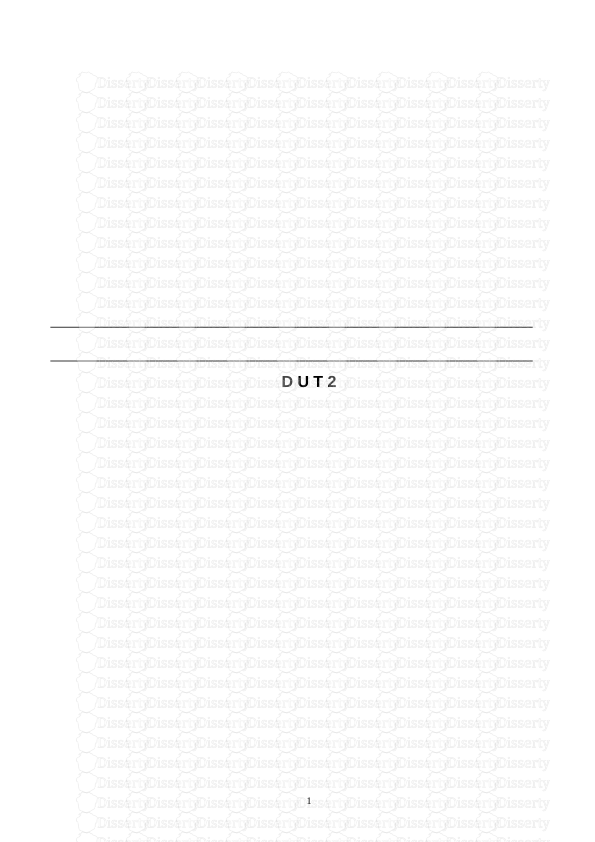



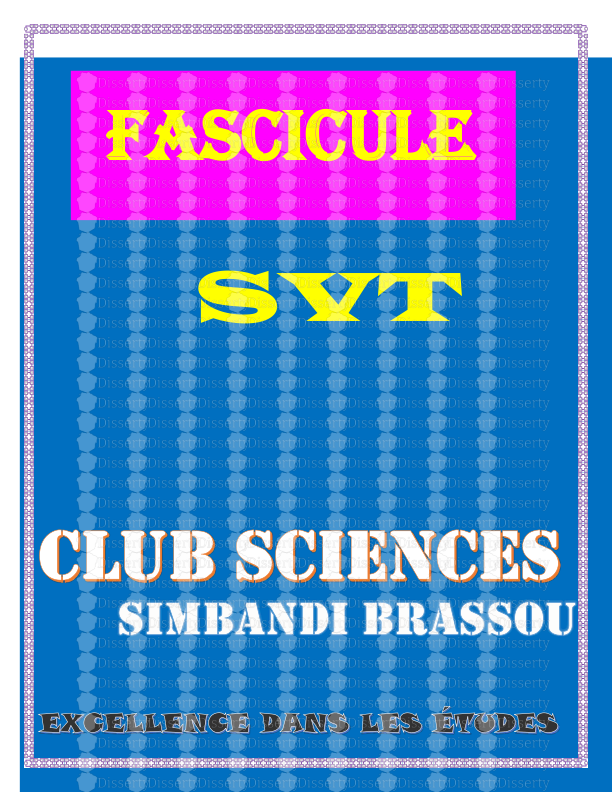
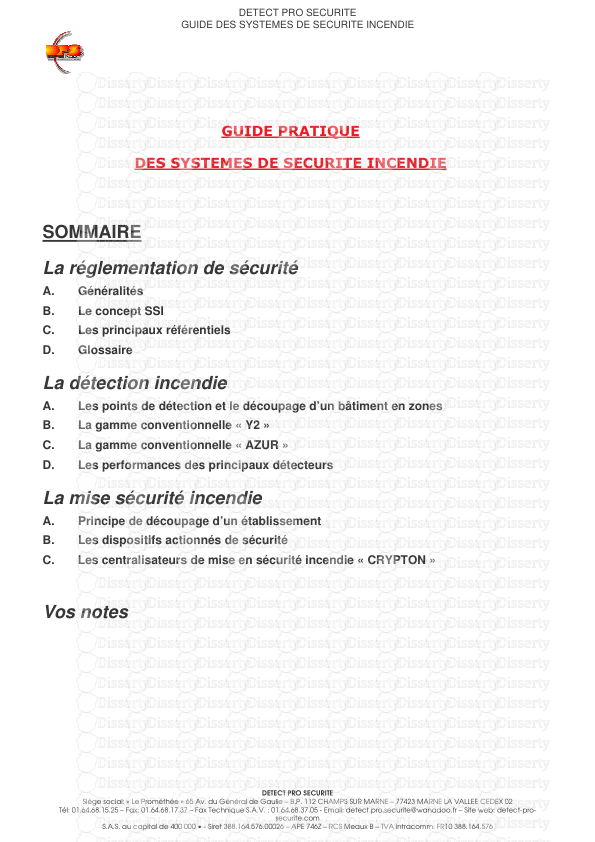
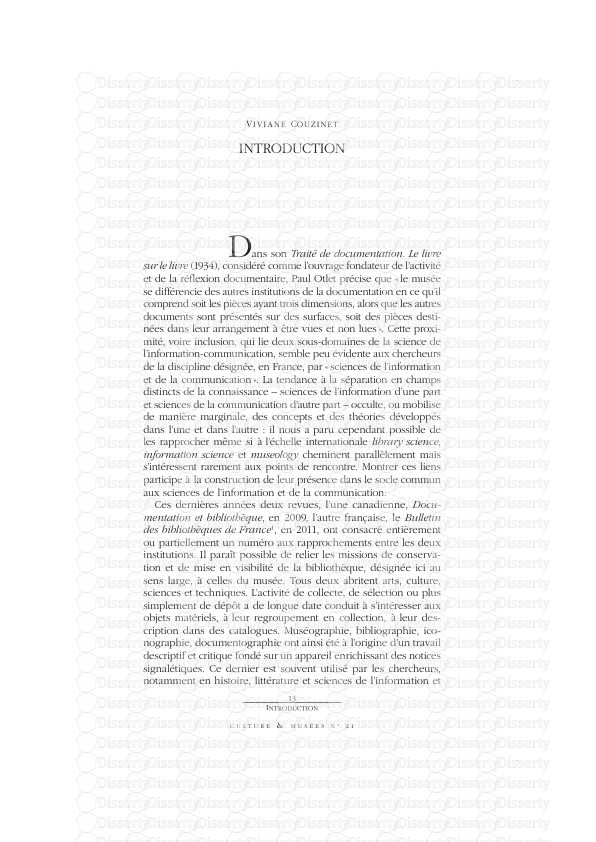

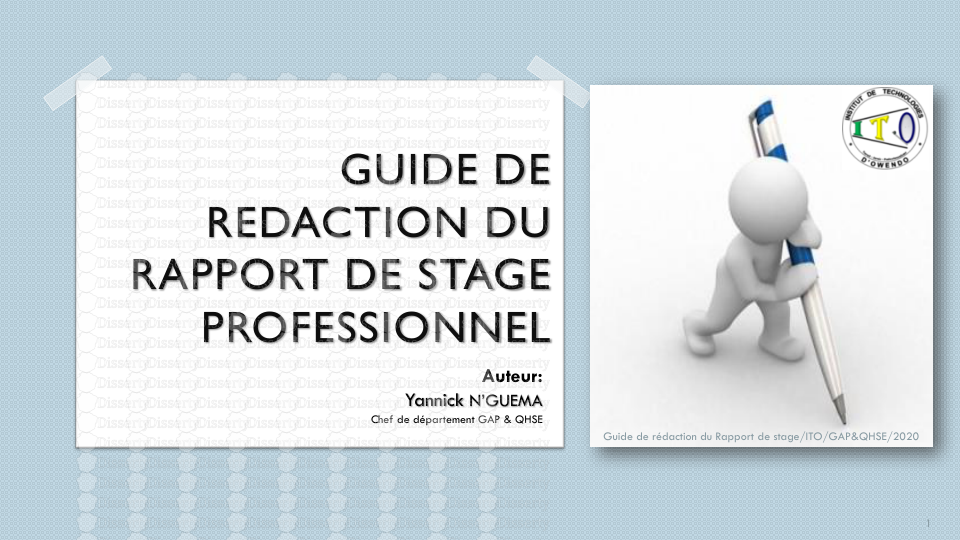

-
62
-
0
-
0
Licence et utilisation
Gratuit pour un usage personnel Attribution requise- Détails
- Publié le Oct 17, 2021
- Catégorie Administration
- Langue French
- Taille du fichier 1.7850MB


